随着社交媒体平台的兴起,小红书已经成为许多用户分享生活、美妆、穿搭等内容的首选之地。在小红书上分享内容时,截图是一个常见的操作。那么,如何在苹果设备上轻松截取小红书的内容呢?本文将为您提供详细的截图方法。

苹果设备自带了一套简单的截图工具,用户无需额外安装任何软件或插件。对于iPhone和iPad用户,同时按下设备的“电源键”和“音量上键”(iPhone X及以上机型)或“Home键”和“电源键”(iPhone 8及以下机型),屏幕将瞬间闪烁,表示截图已成功捕获。截图后,图片将自动保存到设备的相册中。
苹果设备还提供了另一种截图方式——使用“小白点”或“辅助触控”功能。用户可以在“设置”中找到“辅助功能”,然后选择“触控”中的“辅助触控”,开启后可以在屏幕上看到一个虚拟的小白点。点击小白点,选择“设备”->“更多”->“屏幕快照”,即可轻松截图。
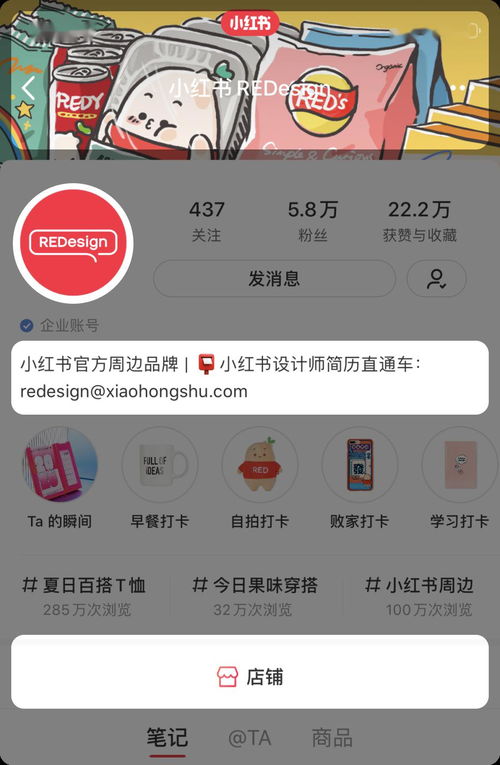
对于Mac电脑用户,截图同样简单。按下“Command + Shift + 4”组合键,鼠标指针将变成十字形状,用户可以选择要截图的区域。选定区域后,松开鼠标和按键,截图将自动保存到桌面上。如果需要截取整个屏幕,可以按下“Command + Shift + 3”组合键。
无论是iPhone、iPad还是Mac电脑,苹果设备都提供了方便快捷的截图功能,让用户能够轻松捕捉小红书上的精彩内容。通过本文的介绍,相信您已经掌握了在苹果设备上截取小红书内容的方法。在分享您的精彩生活时,不妨试试这些截图技巧吧!








0 留言